cad标注文字大小怎么调整?发布时间:2021年09月30日 14:40
在使用cad软件进行图纸绘制的时候,添加文字标注可以说是非常常见的操作内容,但是,后期在进行整体图纸审阅修改的时候,我们可能需要对cad标注文字大小进行修改,很多小伙伴不知道这个简单的操作如何进行,下边,我们就一起来学习一下吧!
1、我们打开cad软件,打开一个比较简单的图纸,可以看到此时的图形文件上面的标注是非常小的,我们无法看清楚内容。
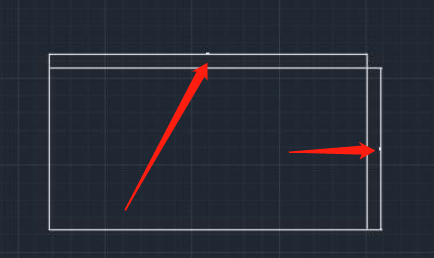
2、随后,我们再在cad的常用菜单那里找到注释选项。
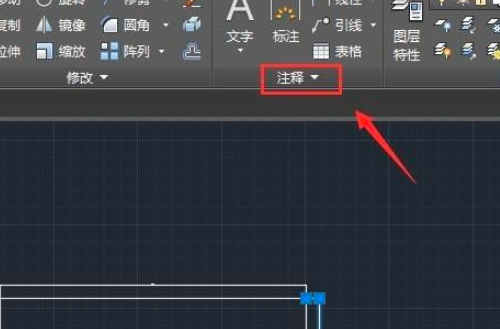
3、点击注释选项右侧的下拉箭头,随后,在它的下拉菜单里我们就会找到标注样式选项。
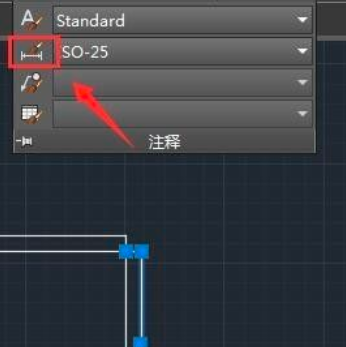
4、点击标注样式选项在弹出的标注样式对话框内,我们找到修改选项。
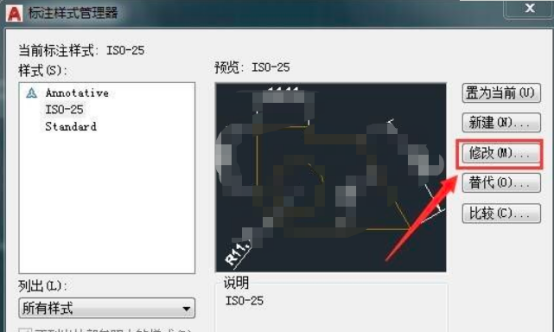
5、点击修改选项在弹出的对话框内找到文字选项,点击文字选项在其内找到文字高度选项,并设置文字的大小。
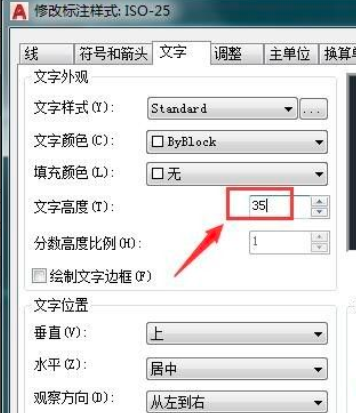
6、设置完成点击确定,然后再在标注样式对话框了找到置为当前选项。点击置为当前选项,然后关闭,此时可以看到标注的文字就变大了。

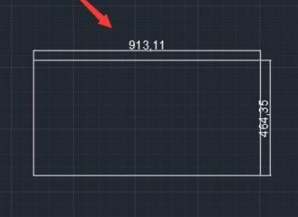
cad标注文字修改大小的方法你掌握了吗?其实是比较简单的操作技巧,如果你还没有掌握,一定要按照分享的步骤进行操练学习,这是cad软件操作中必备的常识技巧,一定要学会哦!
本篇文章使用以下硬件型号:联想小新Air15;系统版本:win10;软件版本:AutoCAD2008。
点击观看视频教程

CAD-如何调整对象
立即学习新手入门51925人已学视频时长:14:20
特别声明:以上文章内容仅代表作者wanrong本人观点,不代表虎课网观点或立场。如有关于作品内容、版权或其它问题请与虎课网联系。
相关教程
相关知识
500+精品图书
20G学习素材
10000+实用笔刷
持续更新设计模板
























